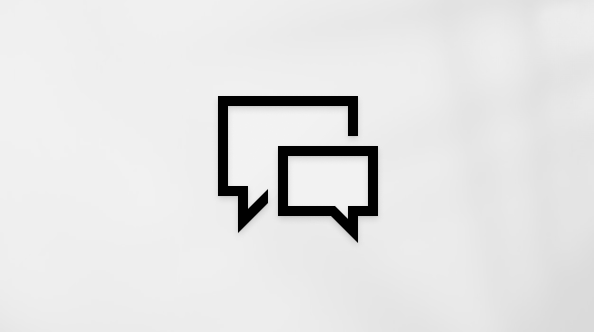Chatten met Copilot over uw Word-document
Applies To
Word voor Microsoft 365 Word voor Microsoft 365 voor Mac Webversie van Word Word voor iPadNaast het maken van inhoud kan Copilot in Word vragen beantwoorden over het document dat je leest. Zodra Copilot op je prompt reageert, kun je ook verwijzingen met bronvermeldingen bekijken van waaruit Copilot informatie in je document heeft opgehaald.

Vragen stellen over dit document
-
Dit document samenvatten - wil je snel de essentie van het document bekijken? Typ Dit document samenvatten in het chatvenster Copilot om een samenvatting met opsommingstekens van het document op te halen.
-
Is er een oproep tot actie? - Vraag je je af of het document een zinvolle oproep tot actie bevat? Vraag Copilot en het zal je het proberen te vertellen.
Open vragen stellen
Wil je inhoud of context toevoegen aan je document? Stel Copilot algemene vragen en het zal je antwoorden proberen te geven. Bijvoorbeeld:
-
Hoe kan ik dit document bewerken zodat het academischer klinkt?
-
Is er een citaat van een Verenigde Staten president over moed?
Als deze antwoorden niet in het document worden weergegeven, genereert Copilot inhoud voor je met behulp van de onderliggende grote taalmodellen. Als je iets leuks vindt en dit wilt toevoegen aan het document, kopieert en plak je vanuit het deelvenster Copilot naar het document.
Chatten met Copilot over specifieke tekst
Is er een bepaalde sectie van uw document die moet worden verbeterd? Copilot kunt u helpen deze te verfijnen.
Markeer de tekst waarover u wilt chatten, selecteer het pictogram Copilot aan de linkerkant en kies Chatten met Copilot.

Gebruik het chatvenster om Copilot iets te vragen over de geselecteerde tekst. U kunt bijvoorbeeld vragen:
-
Kunt u de passieve stem delen markeren?
-
Kunt u alternatieve zinnen voorstellen voor deze ene zin?
Opmerking: We zijn bezig deze functie uit te rollen. Als u het nog niet ziet, moet u deze binnenkort hebben.
Vragen over afbeeldingen
Is er een afbeelding of grafiek in het document waarover u meer wilt weten? Kopieer de afbeelding naar het klembord of gebruik het Windows-knipprogramma om er een schermopname van te maken. Gebruik vervolgens Ctrl+V om de afbeelding samen met uw vraag in het copilot-promptvak te plakken.